Cette sérié d’articles sur la gestion des reprises de données dans SAP a été rédigée suite à plusieurs demandes de nos lecteurs. Elle est particulièrement dédiée à Lisa, fidèle lectrice.
Il existe plusieurs outils de reprise de données dans SAP. L’outil principal utilisé par SAP jusqu’à aujourd’hui s’appelle LSMW ou Legacy System Migration Workbench. La nouvelle version de SAP (S/4) fait état d’un nouvel outil qui s’appelle RDM ou Rapid Data Migration.
La série d’articles suivante est consacrée à la description des étapes qui vont vous permettre d’utiliser l’outil LSMW. Cet outil est indispensable pour la gestion des reprises de données sous les environnements ECC6 et reste tout à fait pertinent pour de nombreux objets sous S/4 notamment en mode recording décrit ici.
- Création et Gestion d’un Recording dans LSMW
- Création et Gestion d’un projet LSMW
- Transfert de projet LSMW entre systèmes SAP
Partie 1 : Création et Gestion d’un Recording
1- Définition du Recording SAP
On appelle Recording dans SAP, l’enregistrement par le système de la simulation de la reprise souhaitée. Il s’agit, via une fonctionnalité proposée dans le Legacy System Migration Workbench (LSMW) de dérouler la transaction fonctionnelle à l’écran et de renseigner toutes les zones nécessaires à la reprise à effectuer.
2- Création du Recording en LSMW
la fonction Recording est accessible via le bouton ‘Goto’ puis ‘Recordings’ depuis la transaction LSMW dans le menu SAP.
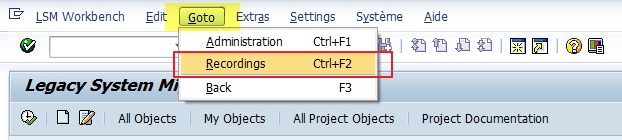
La création d’un Recording s’effectue en cliquant sur l’icône « nouvel enregistrement » situé complètement à gauche de la bande d’icône.
Une fenêtre active permettant de nommer et de décrire le Recording apparaît. Le système récupère votre code utilisateur SAP pour vous associer en tant que Propriétaire. cette attribution n’est qu’informative et n’a aucun impact sur la suite. Elle permet simplement de connaître la personne à l’origine du besoin.
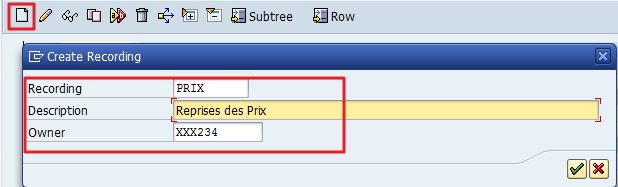
Dans l’étape suivante, il suffit de renseigner la transaction que l’on veut dérouler. La MR21 (Mise à jour du prix de l’article) servira de base à nos 3 tutoriels:
Si vous ne connaissez pas cette transaction, vous pouvez consulter le tutoriel suivant :
Comment mettre à jour le prix dans la fiche article – SAPandCO
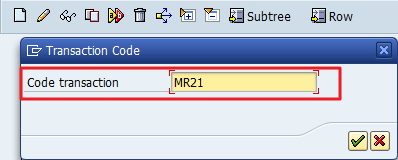
Le lancement du recording lance fonctionnellement la transaction saisie précédemment.
![]() Attention ! Un recording suit scrupuleusement les zones que vous « touchez ». De ce fait, si par exemple, vous renseignez une date comptable puis la société et que vous modifiez la date comptable, le recording effectuera la reprise de données de la même manière. Il conviendra donc de parfaitement maîtriser la transaction fonctionnelle à utiliser avant de vous lancer dans un recording pour éviter les « aller-retour ».
Attention ! Un recording suit scrupuleusement les zones que vous « touchez ». De ce fait, si par exemple, vous renseignez une date comptable puis la société et que vous modifiez la date comptable, le recording effectuera la reprise de données de la même manière. Il conviendra donc de parfaitement maîtriser la transaction fonctionnelle à utiliser avant de vous lancer dans un recording pour éviter les « aller-retour ».
Dans notre cas on retrouve la première étape de la MR21
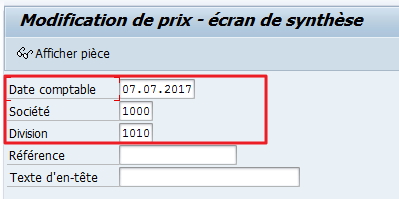
Continuez la saisie des zones pertinentes pour votre reprise dans l’écran suivant.
![]() Attention ! Il n’est pas aisé (voire possible) de rajouter des zones a posteriori. le manque de zones nécessaires vous obligera à créer un nouveau Recording plus complet.
Attention ! Il n’est pas aisé (voire possible) de rajouter des zones a posteriori. le manque de zones nécessaires vous obligera à créer un nouveau Recording plus complet.
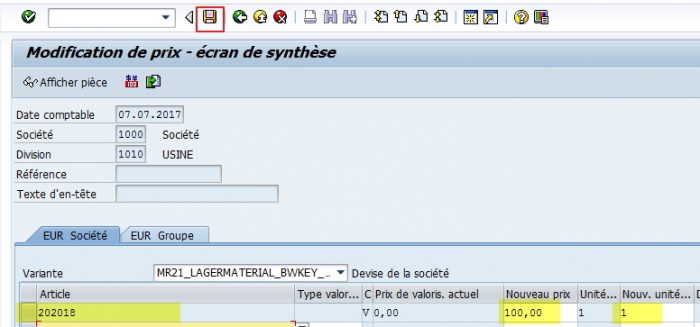
Suite à l’enregistrement de la simulation de la transaction, SAP génère un Recording retraçant les zones touchées et les valeurs saisies.
![]() Attention ! La création du Recording via la simulation précédente génère des enregistrements réels dans la base SAP. Dans notre cas, l’article concerné possédera désormais le prix 100,00 pour 1 unité de prix.
Attention ! La création du Recording via la simulation précédente génère des enregistrements réels dans la base SAP. Dans notre cas, l’article concerné possédera désormais le prix 100,00 pour 1 unité de prix.
3- Gestion
Il est nécessaire de compléter les zones proposées par le recording avec des informations pertinentes pour les rendre plus lisibles et exploitables dans le LSMW ultérieurement. Pour chaque ligne, cliquez sur la zone de droite associée; une fenêtre active apparait permettant de compléter les données Il est plutôt recommandé de supprimer systématiquement la valeur par défaut pour ne pas engendrer d’interférence lors de la reprise de données.
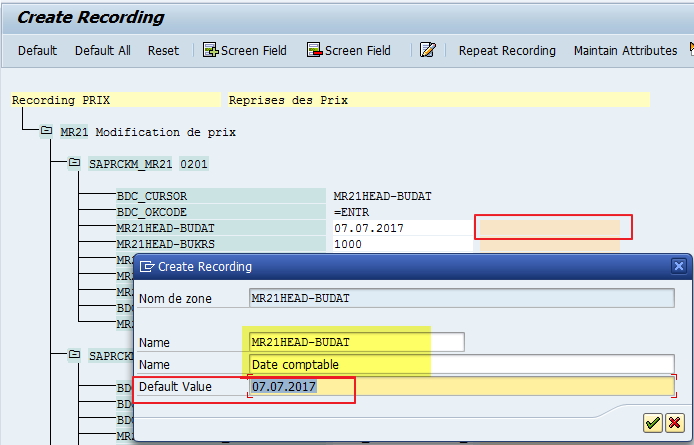
A la fin du traitement de cette étape le Recording doit être similaire à l’écran suivant:
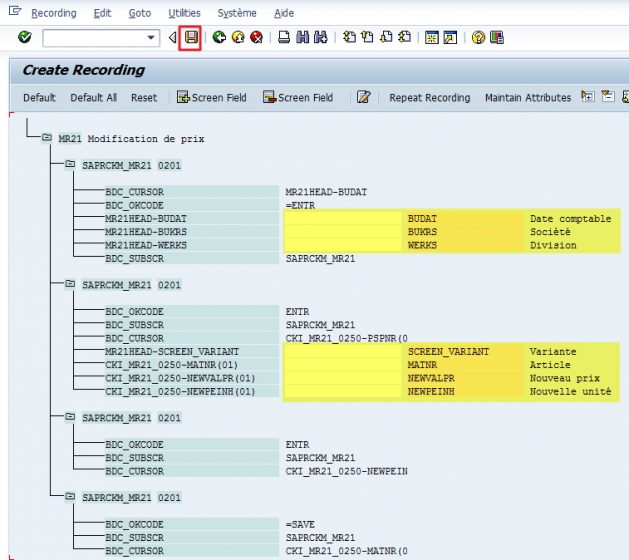
il reste alors à enregistrer le travail effectué.
Voila, le Recording « PRIX » est créé et doit apparaitre dans la liste des Recoding par ordre alphabétique.
Le prochain article lié à ce sujet traitera de l’utilisation de ce recording pour créer un Projet de reprise de données.
les 2 articles suivants peuvent vous permettre de mieux appréhender le sujet abordé dans ce tutoriel:
Comment mettre à jour le prix dans la fiche article – SAPandCO
Comment créer vos emplacements WM à partir d’Excel ? -SAPandCO
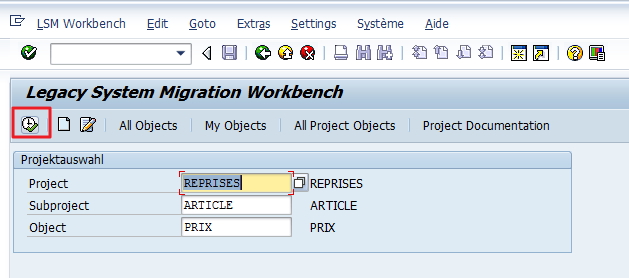
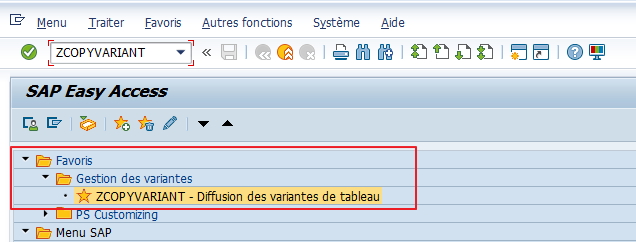
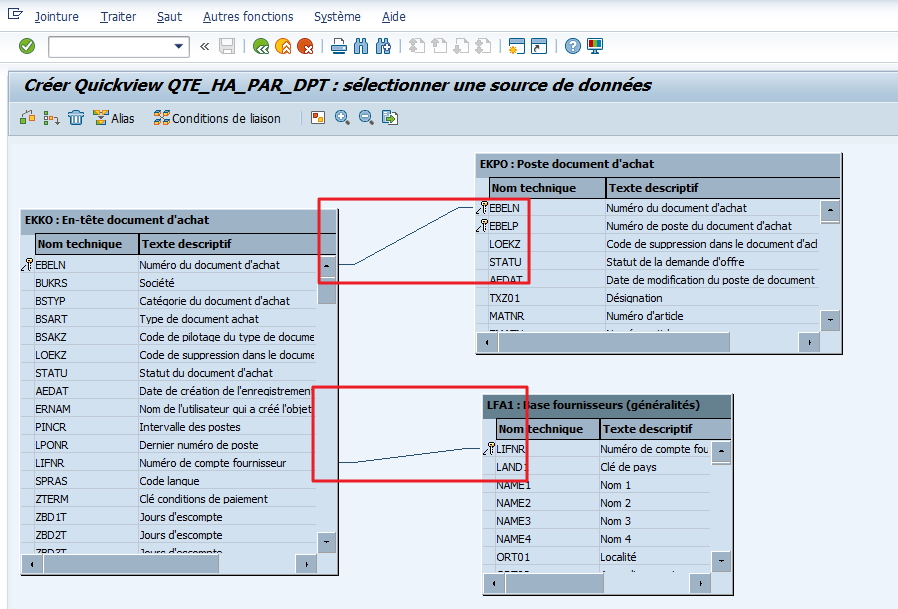
Bonjour, existe t-une transaction pour effectuer une mise à jour des prix en masse par code acheteur?
Merci par avance
Bonjour,
A quelle donnée pensez-vous précisément ?
L’équipe SAPandCO